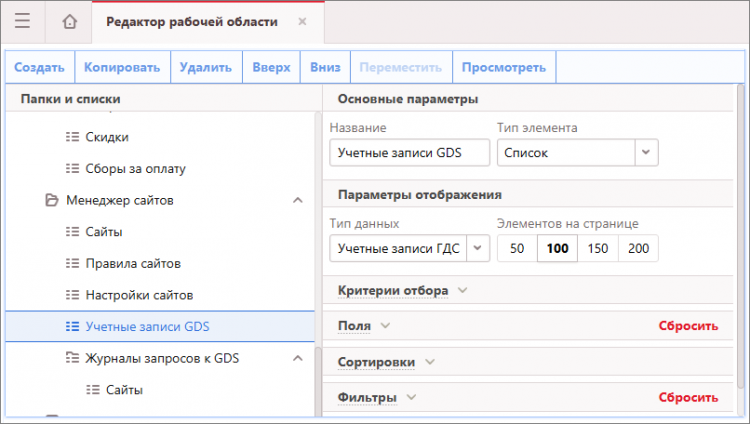Учетные записи GDS — различия между версиями
Материал из Mid Office Manager Help
(→Добавление списка "Учетные записи GDS") |
|||
| Строка 1: | Строка 1: | ||
==Добавление списка "Учетные записи GDS"== | ==Добавление списка "Учетные записи GDS"== | ||
| − | Через редактор рабочей области ''Mid Office Manager'' создайте список "Учетные записи GDS" и сохраните изменения | + | Через редактор рабочей области ''Mid Office Manager'' создайте список "Учетные записи GDS" и сохраните изменения. |
[[Image:Учетные записи ГДС.png|center|750px]] | [[Image:Учетные записи ГДС.png|center|750px]] | ||
| − | Откройте список "Учетные записи GDS" и по кнопке "Создать" добавьте аккаунт GDS, указав тип учетной записи (Sabre GDS аккаунт | + | <p style="text-align:justify;">Откройте список "Учетные записи GDS" и по кнопке "Создать" добавьте аккаунт GDS, указав тип учетной записи (Sabre GDS аккаунт/Сирена ГДС аккаунт/УФС/Инновационная мобильность/Отельный агрегатор или др.)</p> |
На открывшейся страничке важно заполнить следующие параметры: | На открывшейся страничке важно заполнить следующие параметры: | ||
1. В случае аккаунта Sabre | 1. В случае аккаунта Sabre | ||
[[Image:Sabre-gds аккаунт.png|center|756px]] | [[Image:Sabre-gds аккаунт.png|center|756px]] | ||
Версия 17:05, 21 января 2020
Добавление списка "Учетные записи GDS"
Через редактор рабочей области Mid Office Manager создайте список "Учетные записи GDS" и сохраните изменения.
Откройте список "Учетные записи GDS" и по кнопке "Создать" добавьте аккаунт GDS, указав тип учетной записи (Sabre GDS аккаунт/Сирена ГДС аккаунт/УФС/Инновационная мобильность/Отельный агрегатор или др.)
На открывшейся страничке важно заполнить следующие параметры: 1. В случае аккаунта Sabre